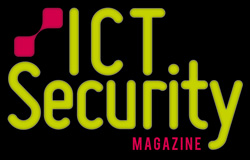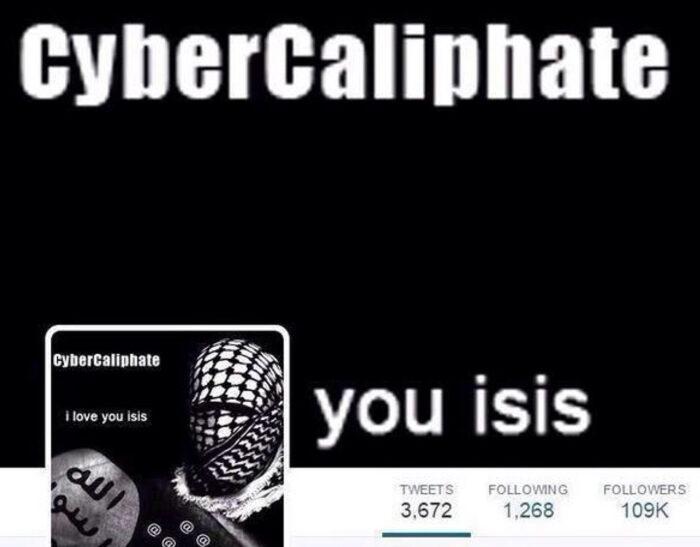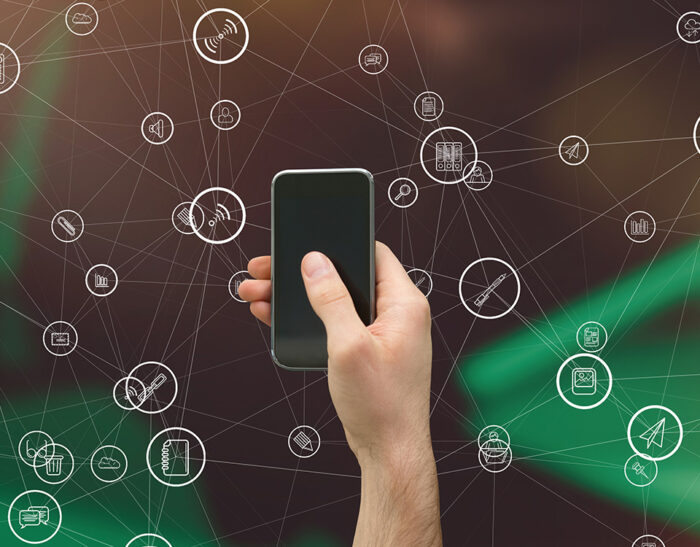Digital forensics a costo zero – Indagine informatica con tools freeware ed open source gratuiti
Simuliamo una piccola indagine informatica utilizzando esclusivamente strumenti software gratuiti, freeware e open source, per dimostrare come sia possibile svolgere attività complesse senza dover ricorrere a grandi spese o a macchine particolarmente potenti. Questo approccio permette di apprezzare il fascino della ricerca e della diversificazione degli strumenti, mostrando al contempo come tale metodo consenta di imparare e approfondire le proprie conoscenze informatiche.
Strumenti di Digital Forensics: Commerciali vs Open Source
Ormai nel panorama dei tool (software) di digital forensics, campeggiano molti strumenti commerciali veramente efficienti e comodi, ma spesso anche costosi.
Tra hardware e software si può creare un laboratorio forense per le fasi d’acquisizione ed analisi di tutto rispetto e con la comodità ed efficienza fornita dalla facilità d’uso dei suddetti tool commerciali.
In quest’articolo vorrei mostrare un piccolo percorso d’acquisizione ed analisi effettuato tutto con strumenti gratuiti o molto economici ed open source, su sistemi operativi Gnu/Linux e Windows, sicuramente non sarà comodo come premere un unico tasto, ma forse più affascinante e più “intimo” con l’informatica ed i dati.
Iniziamo con la fase d’acquisizione.
Fase di Acquisizione dei Dati con Software Freeware
Strumenti di Acquisizione Forense su Gnu/Linux e Windows
OS: CAINE (gnu/linux), Windows
Strumenti: fdisk, mounter, Guymager, FTK Imager
Colleghiamo il disco sorgente ad un computer sul quale vi è installato CAINE oppure effettuiamo il boot con la live distro sulla macchina contenente il disco da acquisire.
Copia Forense del Disco con GuyMager
Tramite fdisk -lu oppure tramite il click sull’applicazione “mounter”, individuiamo il disco sorgente, es. /dev/sdb ed il disco destinazione, dove andremo a scrivere il file immagine, es. /dev/sdc, infine montiamo in scrittura il disco destinazione e non facciamo niente sul disco sorgente.
Adesso lanciamo GuyMager per effettuare la copia forense, scegliendo gli algoritmi di hash ed il formato d’uscita, raw (dd) o EWF (Exper Witness Format), il primo è una copia bit a bit senza compressione, il secondo formato effettua una compressione e fa risparmiare spazio sul disco destinazione.
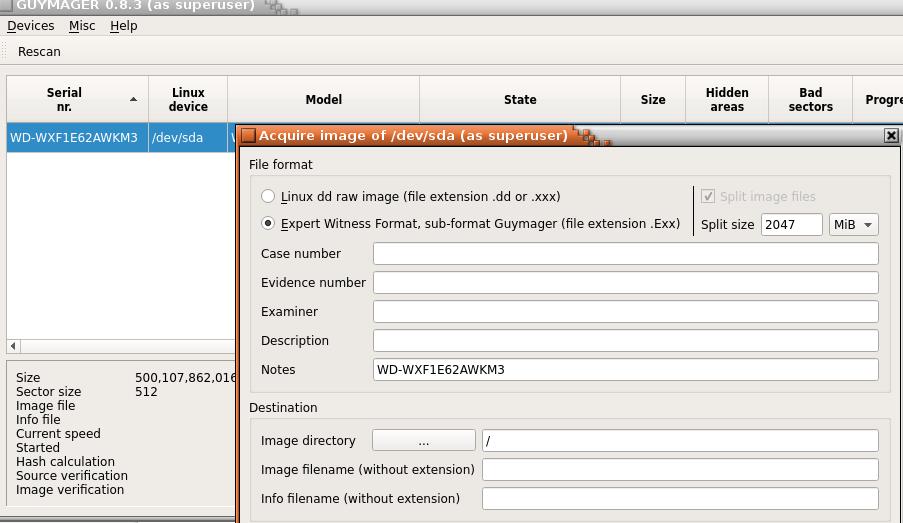
Copia Tramite Rete: Utilizzo di vbladed e aoe
Procedura di Copia Tramite Rete su CAINE
Se per qualche ragione abbiamo necessità di creare il file immagine su un computer in rete LAN, potremmo anche usare il montaggio del disco in rete tramite vbladed e aoe (ATA OVER ETHERNET). Oltre il classico dd e netcat.
sul server (OS: CAINE)
sudo blockdev --setrw /dev/sdb sudo modprobe aoe sudo vbladed 0 1 eth0 /dev/sdb1
sul client (OS: CAINE)
sudo modprobe aoe sudo aoe-stat sudo blockdev --report sudo blockdev --setrw /dev/etherd/e0.1 sudo mount -o rw /dev/etherd/e0.1 /media/disco
Vediamo DD e NETCAT in azione.
Sulla macchina da acquisire:
dd if=/dev/sdb BS=1M conv=sync,noerror | netcat 192.168.1.105 2000
DD invia i bytes di /dev/sdb all’indirizzo IP della macchina destinazione in ascolto sulla porta 2000, tramite netcat.
Sulla macchina destinazione:
netcat -l -p 2000 | dd of=/home/caine/disk1.dd
In ambiente Windows si consiglia FTK Imager + write blocker hardware per le copie forensi e per le preview o il dump della RAM.
Fase di Analisi dei Dati con Software Open Source
Strumenti di Analisi su CAINE
OS: Caine
Strumenti: TSK, XALL, Photorec, XMOUNT.
Controllo delle Partizioni con MMLS
Utilizziamo lo strumento MMLS dello Sleuthkit, il disco è così partizionato:
$ mmls MDT1D25xxx.dd
DOS Partition Table
Offset Sector: 0
Units are in 512-byte sectors
| Slot | Start | End | Length | Description |
|---|---|---|---|---|
| 000: Meta | 0000000000 | 0000000000 | 0000000001 | Primary Table (#0) |
| 001: ——- | 0000000000 | 0000000062 | 0000000063 | Unallocated |
| 002: 000:000 | 0000000063 | 0000240974 | 0000240912 | Dell Utilities FAT (0xde) |
| 003: ——- | 0000240975 | 0000241663 | 0000000689 | Unallocated |
| 004: 000:001 | 0000241664 | 0006533119 | 0006291456 | NTFS / exFAT (0x07) |
| 005: 000:002 | 0006533120 | 0975697919 | 0969164800 | NTFS / exFAT (0x07) |
| 006: ——- | 0975697920 | 0975699967 | 0000002048 | Unallocated |
Estrazione dei File con XALL
Tramite XALL, presente nella distribuzione Gnu/Linux CAINE 8.0 e scaricabile da https://github.com/nannib, possiamo decidere se estrarre dal file immagine i file allocati, quelli cancellati, fare il data carving ed estrarre lo slackspace, il risultato finale sarà una directory contenente i file che abbiamo deciso di estrarre, raggruppati nelle sotto-directory Allocati, Cancellati, Freespace e
Slackspace.
XALL è un bash script che sfrutta: TSK (The SleuthKit), Photorec.
Data Carving con Photorec
Photorec (data carving) solo su freespace (spazio non allocato) lavora sul file immagine in formato RAW (dd), che possiamo ottenere tramite XMOUNT dal file EWF originale.
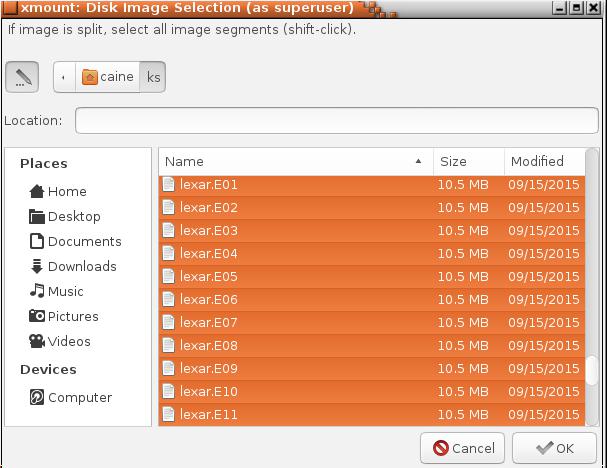
photorec lexar.dd
Possiamo personalizzare la ricerca selezionando solo di lavorare sul freespace ed eliminati i formati che potrebbero non interessarci come per esempio gli .exe, le dll, ecc.. Infine scegliamo anche su quali partizioni agire.
Analisi delle Shadow Copies su Linux e Windows
Strumenti per l’Analisi delle Shadow Copies
OS: Linux, Windows
Strumenti: VSHADOWINFO, VSHADOWMOUNT, ARSENAL IMAGE MOUNTER, ShadowCopyView
Analisi delle Shadow Copies in Ambiente Linux
In alcuni sistemi Windows può essere importante dare un’occhiata alle shadows copies, vediamo come poterle consultare in ambiente Gnu/Linux:
Scegliamo la partizione da esaminare e utilizziamo VSHADOWINFO e VSHADOWMOUNT:
vshadowinfo -o $((6533120*512)) MDT1D25xxx.dd
Il numero 6533120 è il settore d’inizio della partizione oggetto d’analisi, lo dobbiamo moltiplicare per 512 bytes (la dimensione del singolo settore), per avere l’offset in bytes d’inizio partizione.
Estrazione dei VSS in formato raw
sudo vshadowmount -o $((6533120*512)) MDT1D25xxx.dd /media/sdb1/5-DISCOC
Questo genera un file binario chiamato VSS1, che possiamo montare come un normale dispositivo a blocchi:
sudo losetup -f /media/sdb1/5-discoc/vss1 sudo mount -o ro /dev/loop1 /tmp/5/vss1
Analisi delle Shadow Copies in Ambiente Windows
Se invece si vuole utilizzare Windows, possiamo lanciare ARSENAL IMAGE MOUNTER per montare le partizioni presenti nel file immagine e ShadowCopyView della Nirsoft per consultarle ed esportare alcuni dati.
Indicizzazione dei File Estratti
Strumenti di Indicizzazione in Ambiente Windows e Linux
Dopo aver estratto tutti i file che ci possono interessare, conviene indicizzare e metter tutto su database, per avere un’interfaccia agevole per fare le ricerche per parole chiave.
In ambiente Windows possiamo usare DTSearch (non ha costi proibitivi).
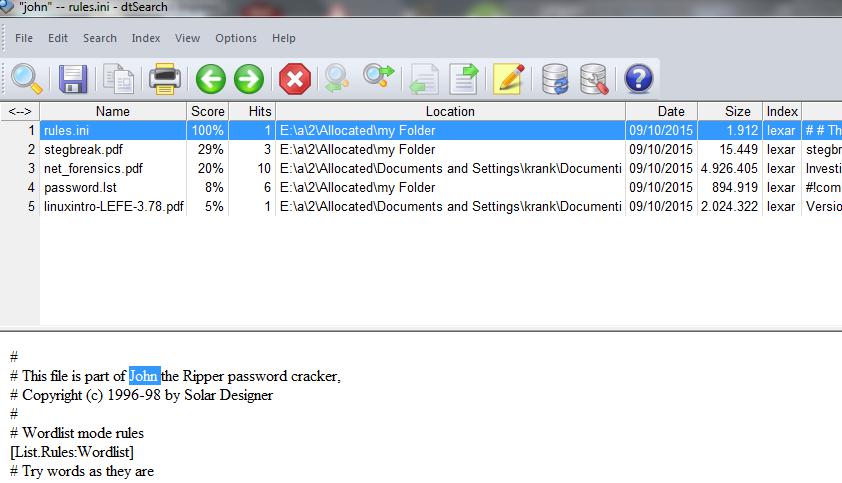
In ambiente Linux possiamo usare RECOLL:
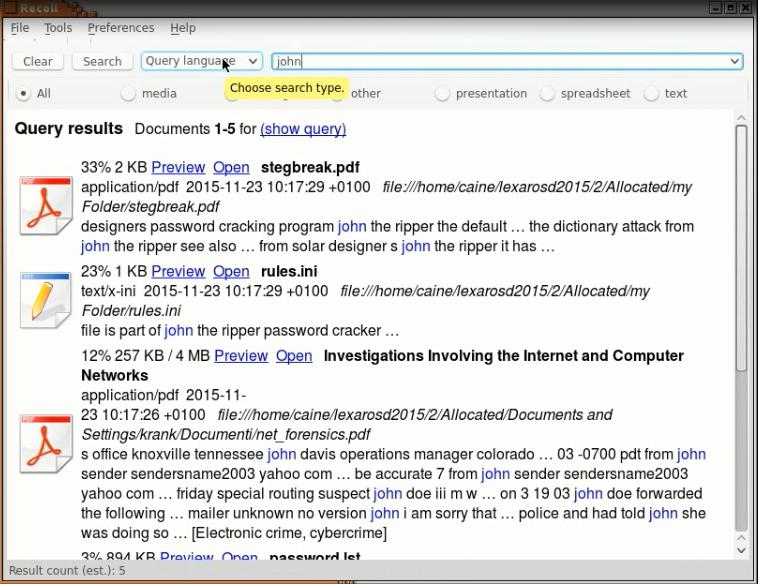
Generazione di una Timeline Forense
Creazione di Timeline con NBTEMPO e Log2Timeline
Possiamo generare una timeline tramite lo script NBTEMPO (presente in CAINE 8.0 e qui https://github.com/nannib) che sfrutta i tool dello SLEUTHKIT Tsk_times e mactime, al fine di generare un file CSV (consultabile con uno spreadsheet tipo EXCEL).
Può essere utile anche Log2Timeline, che permette una timeline basata non solo su i timestamps di file system, ma anche su quelli dei metadati.
Esempio:
Utilizzo di log2timeline per la web history:
sudo log2timeline.py --parsers webhist urls.dmp disk.E01
pinfo.py urls.dmp (informazioni sull’elaborato da log2timeline) si può anche riderezionarlo con l’operatore “>” su un file .txt
psort.py -w url.csv urls.dmp (crea il file csv con la history)
Poi si può interrogare anche solo per un intervallo di tempo:
psort.py -q urls.dmp "date < '2016-09-20 16:20:00' and date > '2016-09-20 16:10:00'"
Manuale: http://plaso.readthedocs.org/en/latest/Using-psort/
Utilizzo di Virtual Machine per l’Analisi Forense
Creazione di File VDI e VMDK con XMOUNT-GUI
Tramite XMOUNT-GUI possiamo generare “al volo” un file VDI (formato per VirtualBox) o VMDK (VMWare) senza doverlo realmente creare tramite conversione da EWF a VDI, con conseguente perdita di tempo e spazio su disco.
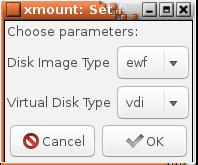
Virtualizzazione con VirtualBox
Poi lanciamo VirtualBox e virtualizziamo il sistema presente sul file immagine del disco in analisi, al fine di poter utilizzare un computer virtuale che riproduca lo stesso ambiente di lavoro del computer sul quale era montato il disco rigido ed avere la possibilità di usare tutti gli strumenti free (es. Nirsoft, Sysinternals, ecc.) sul sistema in running ed anche vedere più comodamente il tutto.
Esportazione della Macchina Virtuale in Formato OVA
Se vogliamo poi esportare la macchina virtuale possiamo anche creare il file in formato OVA, utilizzando VirtualBox, così da poterlo lavorare su altri sistemi dove abbiamo Virtual Machine Players.
Strumenti di Analisi dei Registri
Per l’analisi dei registri sia in ambiente Windows sia in Linux c’è il buon RegRipper.
Utilizzo di Bulk_Extractor per Analisi di Dati
Infine un altro potente strumento sia per Windows che per Linux è Bulk_Extractor, che lo si può definire un data carver per espressioni regolari al fine di identificare stringhe particolari definite da pattern, per esempio le e-mail sono fatte da:
[lettere_e_numeri]@[lettere_e_numeri].[lettere] (esempio semplificato per rendere l’idea).
Bulk_Extractor non lavora a livello file system, può analizzare qualunque oggetto binario, poi i risultati saranno identificati dalla posizione (byte offset) che una certa stringa occupa nel file in analisi.
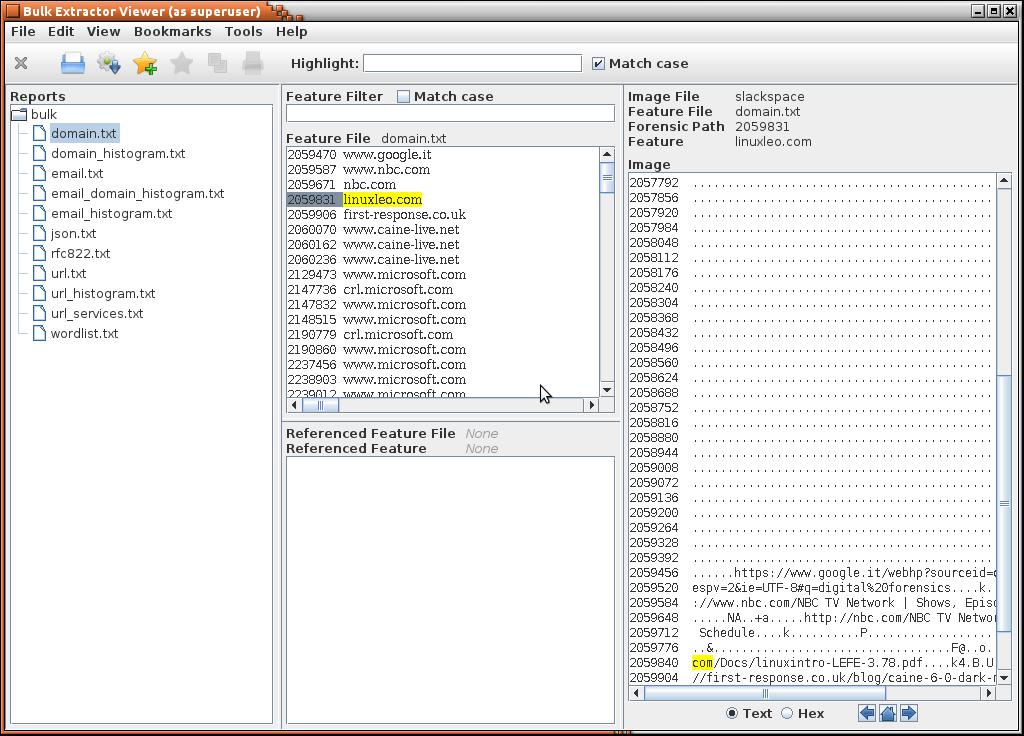
Digital Forensics con AUTOPSY
Caratteristiche di AUTOPSY per Windows
AUTOPSY per Windows è un framework che permette una visione, analisi e classificazioni delle informazioni, in maniera semplice, organizzata e confortevole, oltre che ha un motore d’indicizzazione per stringhe.
Attualmente pecca di essere un po’ lento, ma è in costante evoluzione, in ogni caso conviene utilizzarlo, anche per avere una panoramica complessiva di tanti dati estratti ed analizzati con tanti tool diversi, come abbiamo visto finora. Il confronto dei risultati tra tool differenti è sempre consigliabile!
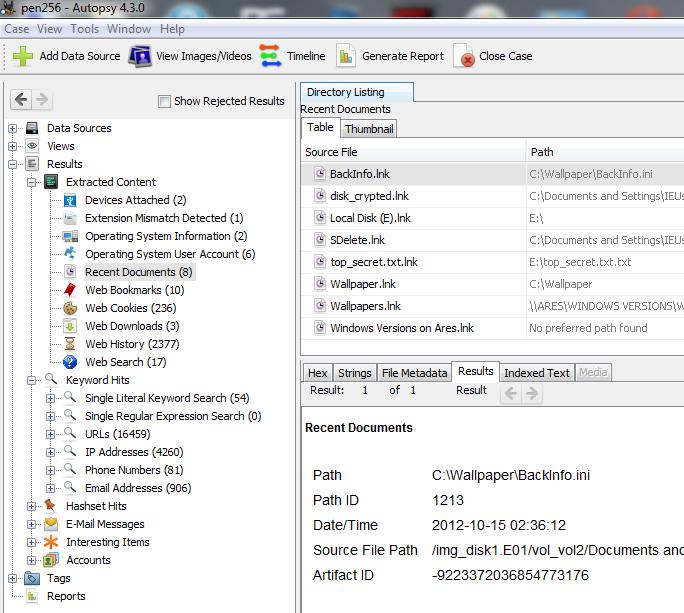
Conclusioni sull’Utilizzo di Tool Freeware e Open Source nella Digital Forensics
Tra Linux e Windows ci sono tantissimi tool freeware, open source gratuiti, che permettono una serie di analisi ed anche comparazione dei risultati.
Sicuramente bisogna cercarli, provarli, confrontarli, unire i risultati in un unico report, alcuni sono scomodi, ma ci permettono di effettuare un’analisi informatica senza necessariamente avere delle macchine potentissime e sopportare dei costi elevati, ma la cosa più importante è la versatilità, poter scegliere varie soluzioni ed approcci, il confronto, la ricerca e spesso grazie a questi strumenti si comprendono meglio anche alcuni meccanismi e sistemi informatici, questo rende l’investigatore informatico più “intimo” con quello che sta analizzando.
Non meno importante è che l’uso dell’open source garantisce tutto il percorso del trattamento dei dati, si sa cosa entra, si sa come viene elaborato e si sa cosa esce, proprio perché il codice è aperto, quindi tutto è tracciabile, diversamente se un software commerciale fornisce alcuni risultati, non possiamo sapere che tipo di elaborazione ha fatto, dato che non siamo in possesso del codice sorgente, pertanto a livello di pura metodologia scientifica l’open source è più aderente rispetto al commerciale.
Indubbiamente, se si impara a navigare col sestante e le stelle, nulla vieta di evolversi usando un bel navigatore GPS magari in 3D su una barca di lusso, tanto se qualsiasi cosa dovesse andar storto, abbiamo sempre le competenze per tornare a terra, possiamo dire ugualmente di chi impara direttamente sulla barca di lusso?
Concludendo, sì ai software commerciali belli e performanti, anche perché senza di loro alcuni casi con grandi e diverse moli di dati, diventano ingestibili con open source e tool gratuiti, ma non dimentichiamo che, anche svolgere un caso usando tanti tool ed incastrare i risultati tra loro, sapendo che tutto può essere ripetuto da qualsiasi altro analista, perché tutto è fatto con strumenti liberi, è anche una gran bella soddisfazione.
A cura di: Nanni Bassetti

Dott. Giovanni Bassetti, laureato in Scienze dell’Informazione, iscritto all’Albo dei Consulenti Tecnici presso il Tribunale Civile di Bari al n. 17, Project Manager della Live Distro internazionale CAINE per le indagini informatiche forensi, nonché fondatore della comunità italiana online dedicata alle investigazioni digitali (Computer Forensics Italy), autore di numerosi articoli pubblicati su riviste del settore nazionali ed internazionali. È stato consulente per alcuni procedimenti penali di rilevanza nazionale, è autore di un testo sulla computer forensics ed è segretario e membro fondatore di ONIF (Osservatorio Nazionale Informatica Forense).
Inoltre, ha partecipato come relatore e docente a numerosi convegni e corsi nazionali ed internazionali dedicati all’informatica forense ed intelligenza artificiale.